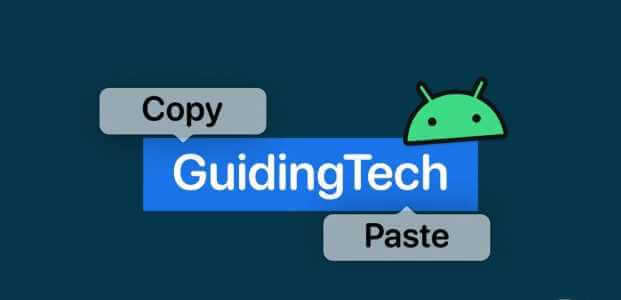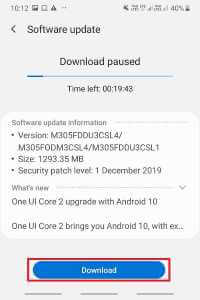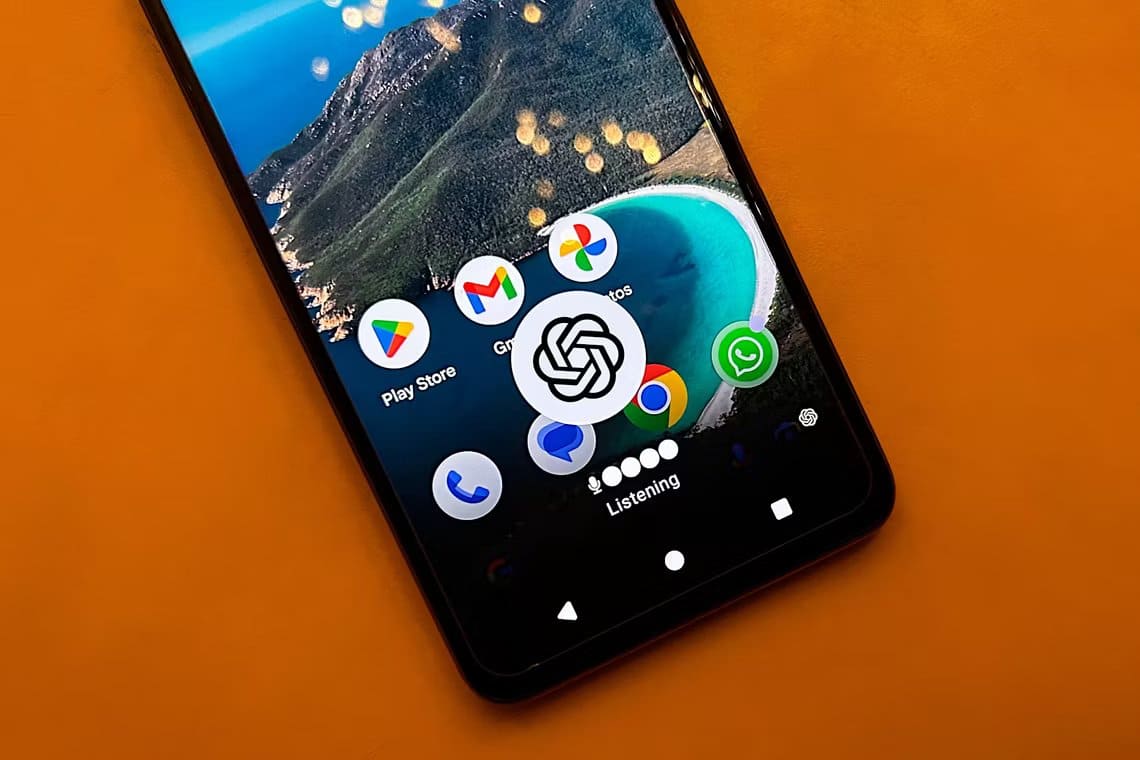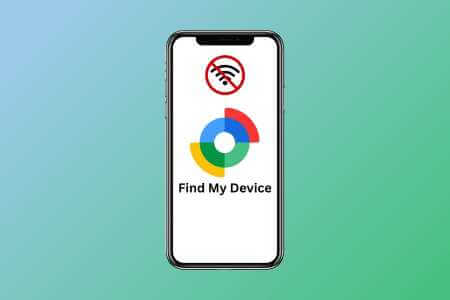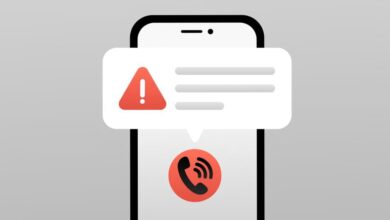Android поддерживает все ваши приложения в актуальном состоянии с минимальными усилиями. К сожалению, процесс обновления может быть сложным и занять весь ваш мобильный интернет. Большинство приложений для Android весят не менее 60 МБ, а игры — несколько гигабайт. Не успеешь оглянуться, как эти автоматически обновляющиеся приложения могут исчерпать ваш лимит мобильного интернета. Вот как отключить автоматическое обновление приложений Android через мобильный интернет.

По умолчанию большинство телефонов Android настроены на автоматическую загрузку последних обновлений приложений при подключении к мобильной сети или Wi-Fi.
К счастью, можно настроить телефон на загрузку обновлений только по Wi-Fi. Вот как восстановить контроль над использованием мобильных данных телефоном.
Как отключить функцию автоматического обновления Google Play Store
Android обрабатывает обновления системы и приложений по-разному. Системные обновления включают в себя новые версии Android, обновлённые исправления безопасности для защиты телефона от вирусов и многое другое. По умолчанию они настроены на загрузку только по Wi-Fi, и их ни в коем случае нельзя отключать.
Однако приложения, включая предустановленные, обновляются через Google Play Маркет или любой другой магазин приложений производителя вашего устройства. Отключите автоматическое обновление приложений по Wi-Fi, выполнив следующие простые действия:
Шаг 1: Откройте приложение Google Play Store на своем телефоне.
Шаг 2: Нажмите на изображение своего профиля, расположенное в правом верхнем углу экрана.
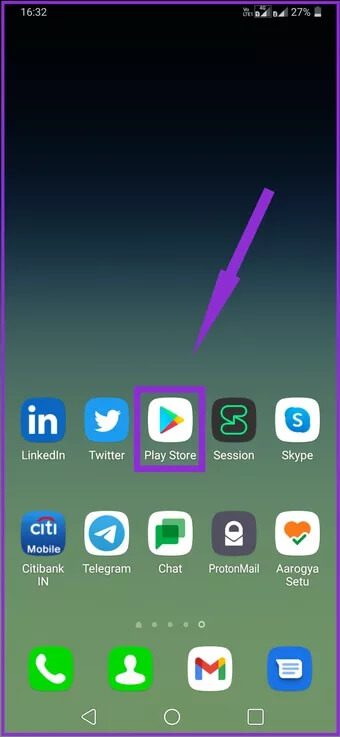
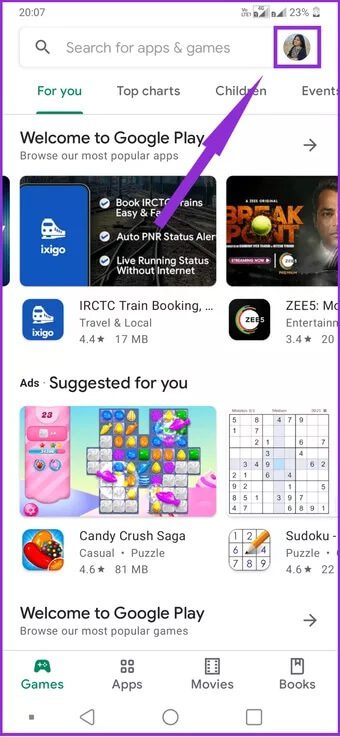
Шаг 3: Выберите опцию «Настройки».
Шаг 4: Выберите «Настройки сети».
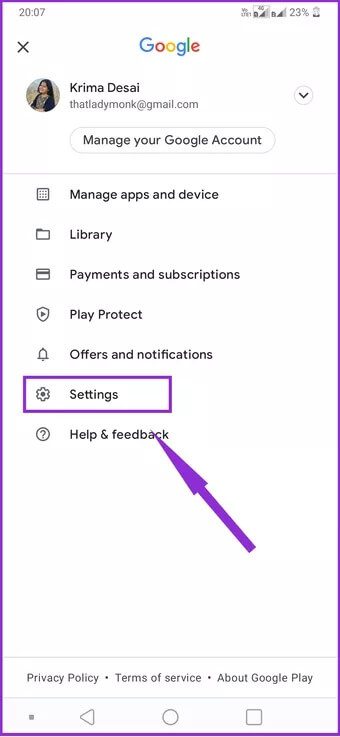
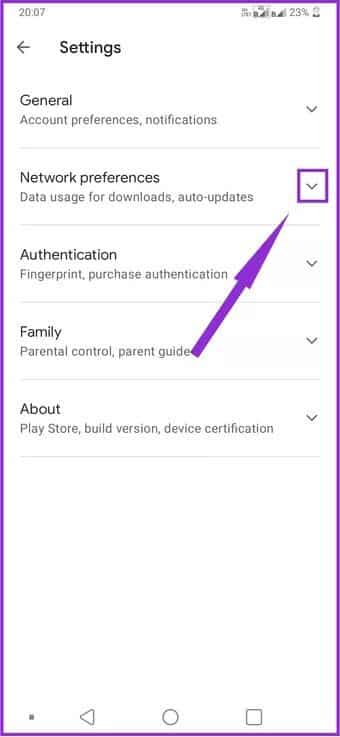
Шаг 5: Нажмите «Автоматическое обновление приложений», чтобы открыть меню настроек обновления.
Шаг 6: Выберите из списка Не обновлять приложения автоматически, затем нажмите Готово.
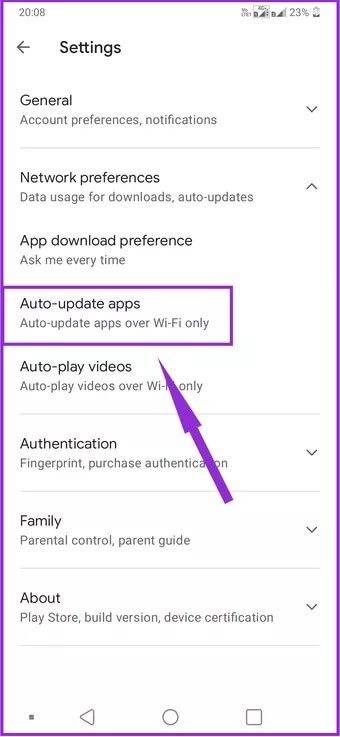
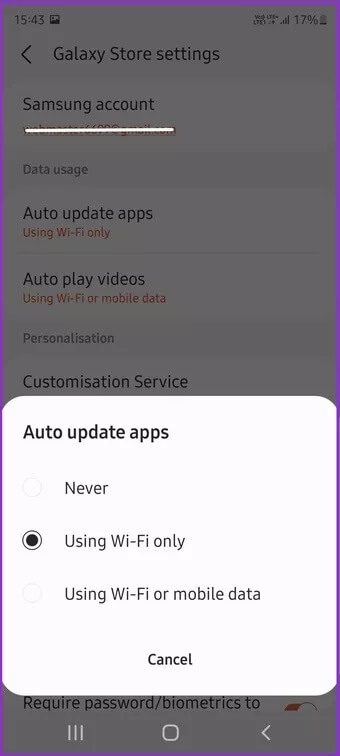
Вот и всё, что нужно знать об отключении функции автоматического обновления приложений. Однако помните, что не стоит отключать эту функцию полностью. Обновления приложений часто содержат исправления производительности и безопасности, которые обеспечивают безопасность ваших данных. Некоторые приложения перестают работать должным образом. Если вы давно не обновляли его.
Вы можете избежать этих проблем, выбрав «Только через Wi-Fi» в списке приложений для автоматического обновления. Таким образом, вы запретите обновлениям приложений использовать ваши мобильные данные.
Эти шаги применимы к приложениям, загруженным из магазина Google Play. Однако производители, такие как Samsung, также устанавливают собственные магазины приложений и приложения для устройств, через которые они получают обновления.
Как отключить функцию автообновления Samsung GALAXY Store
Действия по отключению автоматических обновлений в Galaxy Store аналогичны описанным выше.
Шаг 1: Запустите приложение Galaxy Store на своем телефоне.
Шаг 2: Нажмите на меню параметров, расположенное в левом верхнем углу экрана.
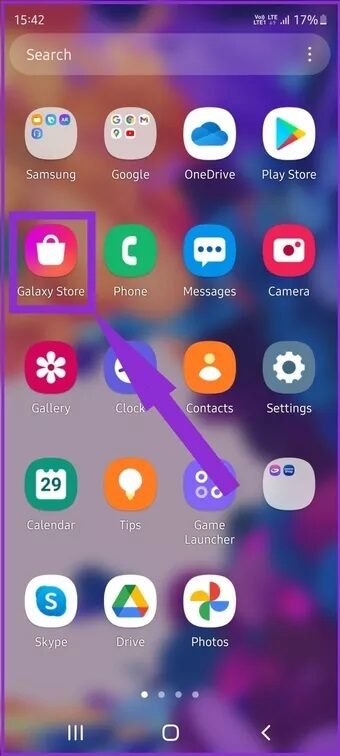
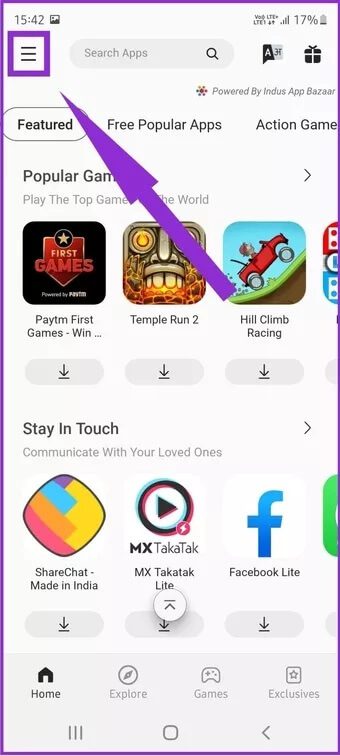
Шаг 3: Нажмите значок настроек справа от изображения вашего профиля, чтобы открыть экран настроек.
Шаг 4: Выберите опцию Автоматическое обновление приложений.
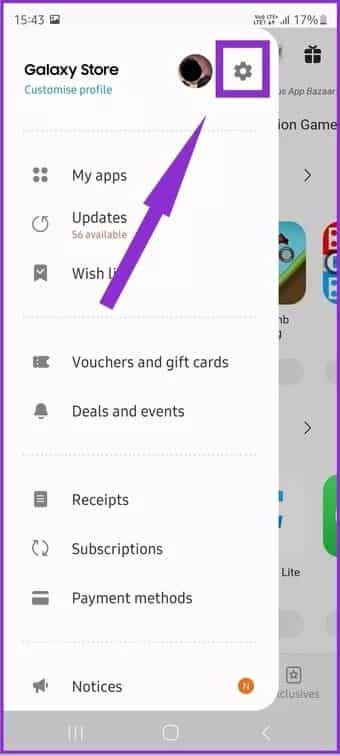
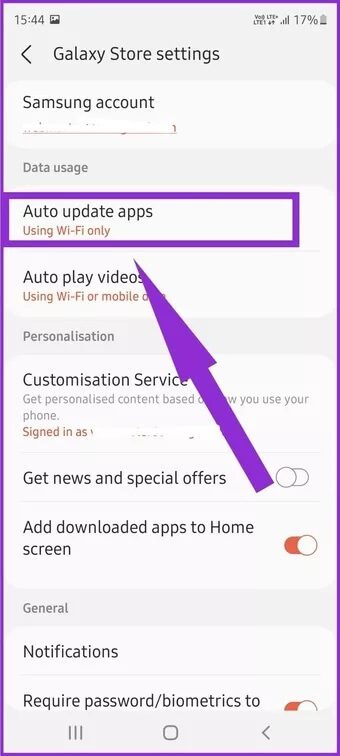
Шаг 5: Выберите Использовать только Wi-Fi, чтобы запретить обновлениям использовать мобильные данные, или Никогда, чтобы полностью отключить эту функцию.
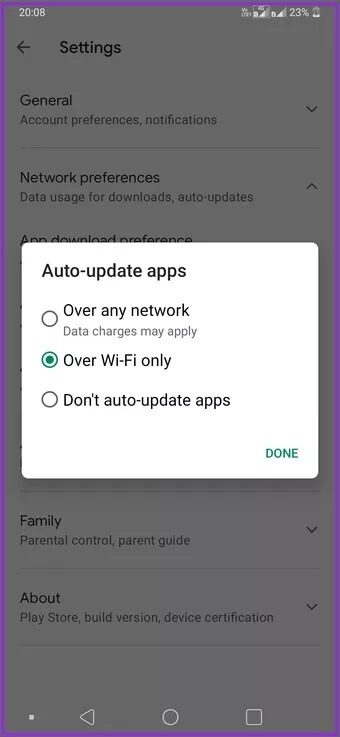
Отключить функцию автоматического обновления для предустановленных и сторонних приложений
Предустановленные приложения, добавленные производителем телефона или оператором мобильной связи, обычно обновляются через магазин приложений устройства. Отключение функций автоматического обновления для Google Play, Galaxy Store и других магазинов, разработанных производителями, также не позволит им обновляться.
Автоматическое обновление сторонних приложений обычно не вызывает проблем. Они устанавливаются вручную с помощью APK-файлов и не привязаны к App Store. Это означает, что они никогда не будут обновляться автоматически, если вы не инициируете этот процесс из App Store.
Запретить определенным приложениям использовать мобильные данные в фоновом режиме
Изменение настроек App Store остановит обновление всех загруженных приложений. Однако вы можете запретить использование вашего тарифного плана только определёнными приложениями, например, играми. Это можно сделать, выполнив следующие действия:
Шаг 1: Открыть настройки.
Шаг 2: Прокрутите вниз, пока не увидите пункт «Приложения», и выберите его.
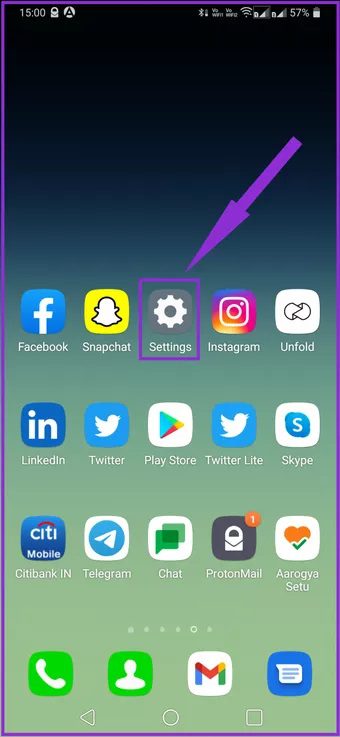
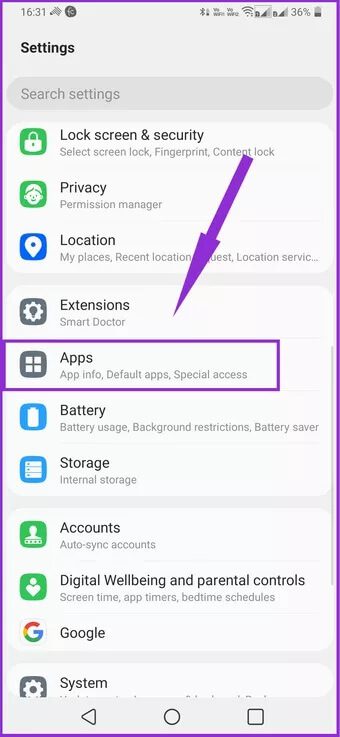
Шаг 3: Перейдите к приложению, обновление которого вы хотите запретить, и нажмите на него.
Шаг 4: Выберите «Информация о приложении», чтобы просмотреть установленные приложения.
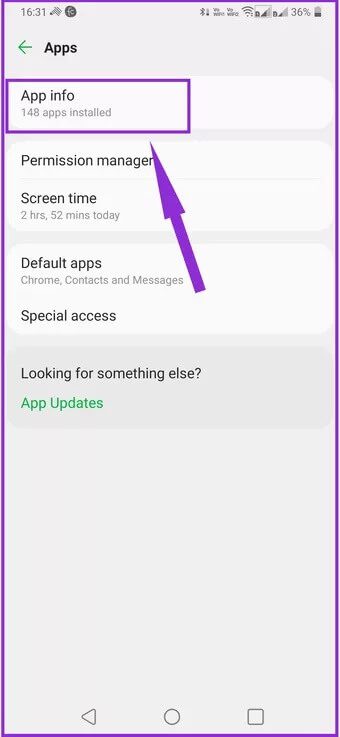
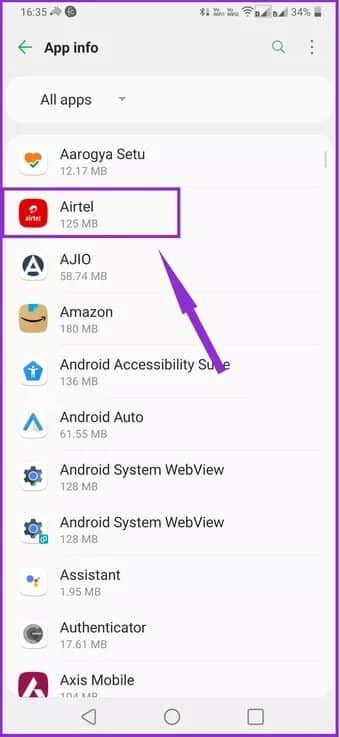
Шаг 5: Перейдите в раздел «Мобильные данные» в разделе «Использование».
Шаг 6: Отключите опцию разрешения фонового использования данных.

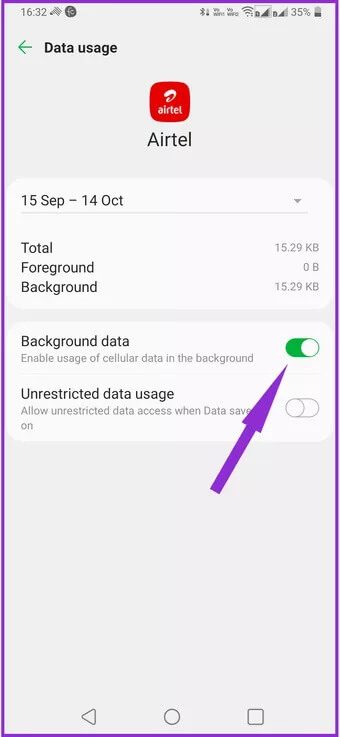
Это предотвратит использование мобильного интернета приложением, когда оно не используется. Имейте в виду, что это также предотвратит синхронизацию таких приложений, как Google Диск, через ваше мобильное подключение. Однако приложение по-прежнему будет использовать ваш тарифный план, если вы откроете его вручную.
Не отключайте функцию автоматического обновления полностью.
Производители и разработчики приложений выпускают обновления программного обеспечения, чтобы обеспечить производительность и безопасность вашего телефона. Полное отключение этих обновлений может сделать ваше устройство уязвимым для злоумышленников, желающих украсть ваши данные.
Таким образом, регулярное обновление приложений защитит ваш телефон от проблем с производительностью и безопасностью. Если вы испытываете высокий расход мобильного интернета, выполните указанные выше действия, чтобы отключить автоматическое обновление приложений Android через мобильный интернет, а также фоновый режим использования данных для игр и облачных хранилищ. Таким образом, вы сможете загружать обновления только через Wi-Fi, а не через мобильный интернет.